Spôsoby, ako povoliť Internet na Android
Na zariadeniach so systémom Android je internet dôležitou súčasťou zabezpečenia hladkého fungovania mnohých systémových služieb a synchronizácie účtu Google so servermi. Zároveň pre prevádzku internetu musíte manuálne povoliť prenos dát alebo Wi-Fi. V tomto návode budeme hovoriť o tom, ako aktivovať internetové pripojenie na Android.
Povoliť Internet na systéme Android
Tento článok je primárne určený pre tie prípady, v ktorých je internetové pripojenie už nakonfigurované a pri nedostatku sieťových nastavení v súlade s mobilným operátorom neexistujú žiadne poruchy. Ak sa chcete dozvedieť viac o parametroch, nezabudnite sa pozrieť na ďalší článok na našich webových stránkach. V opačnom prípade nemôžeme zaručiť správnu prevádzku internetu.
Ďalšie podrobnosti: Ako nastaviť Internet na Android
Metóda 1: Panel oznámení
Panel s upozorneniami na systéme Android, ktorý sa tiež nazýva opona, umožňuje rýchly prístup k hlavným funkciám smartfónu vrátane prenosu údajov a Wi-Fi. Vďaka tomu sa môžete pripojiť k internetu, doslova bez toho, aby ste sa dostali mimo pracovnú plochu, alebo nie vôbec, keď sa telefón prepne z režimu uzamknutia.
- Vo verzii Android 4.x cez oponu sa Internet nedá zapnúť alebo vypnúť, pretože v tomto prípade sú tlačidlá skratkami pre rýchly prístup k nastaveniam, a nie jednotlivými ovládacími prvkami. K nim môžete pristupovať kliknutím na ikonu v pravom hornom rohu, keď rozbalíte panel s upozorneniami. Toto sa vzťahuje na údaje Wi-Fi aj mobilné údaje.
- Ak chcete aktivovať internet na čistej verzii Android 5.x +, otvorte oponu a kliknite na jednu z dvoch ikon označených na obrázku. V prvom prípade sa vykoná pripojenie k sieti Wi-Fi av druhom sa aktivuje mobilný prenos dát.
- Keď používate zariadenia Samsung, shell Galaxy sa podstatne líši v závislosti od verzie. Napriek tomu však oznamovací panel a prístup k internetovým kontrolám zostávajú nezmenené. Ak chcete aktivovať Wi-Fi, klepnite na ikonu s podpisom rovnakého mena, zatiaľ čo pre mobilný internet by ste mali kliknúť na "Prenos dát" .
Pozri tiež: Ako povoliť Internet na Samsung
- Okrem toho, na každom zariadení cez oponu je k dispozícii "Flight mode" , keď je aktivovaný, ktorý okamžite blokuje akékoľvek spojenie, či už je to Wi-Fi alebo mobilné dáta. Dokonca aj na Android verzia 4.x, tento režim môže byť aktivovaný a deaktivovaný cez notifikačný panel, čím ovplyvňuje prevádzku pripojení. Ak je z nejakého dôvodu zvýraznená ikona letúna, kliknite na ňu a zapnite internet.
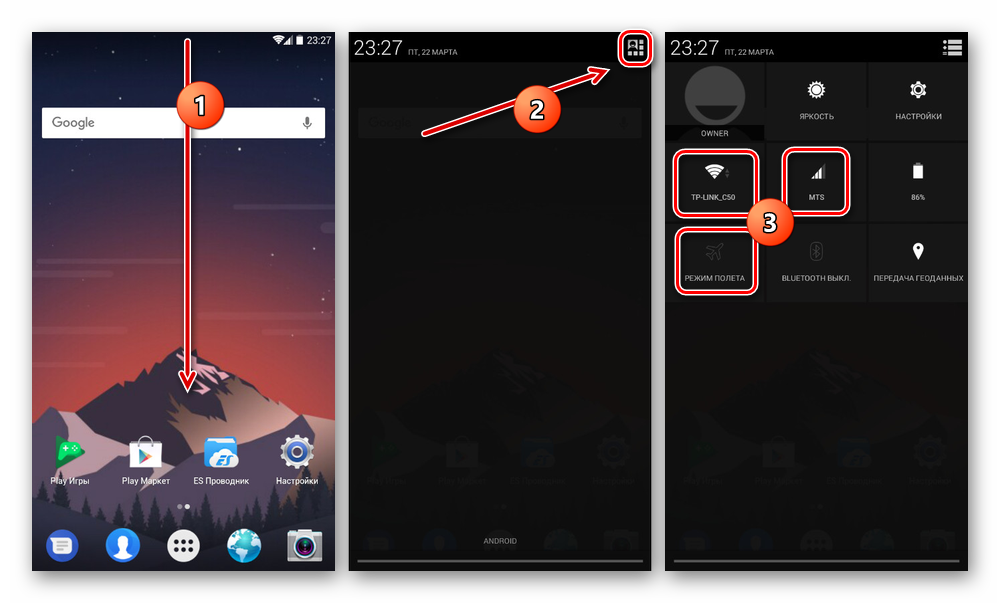
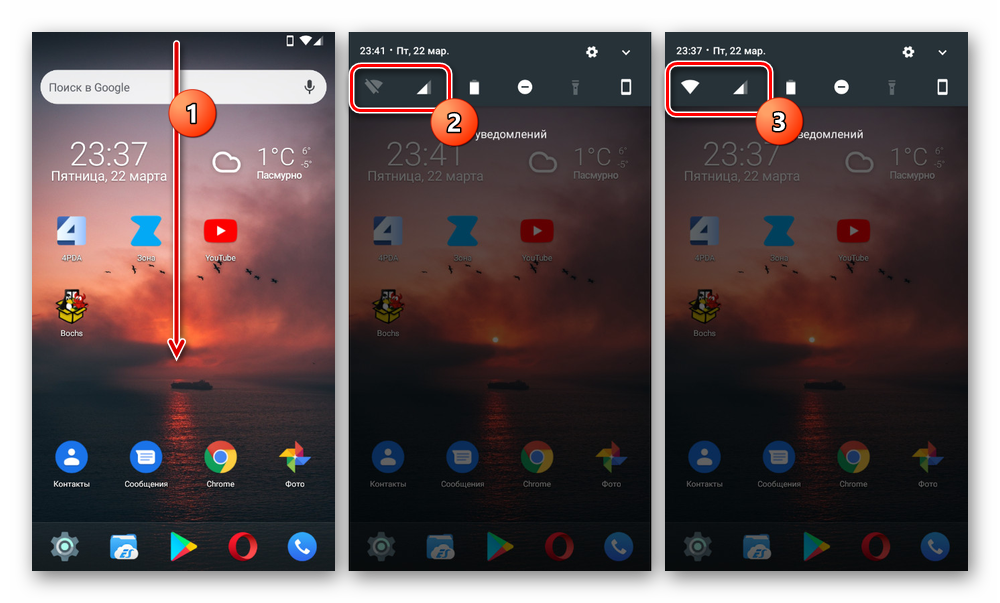
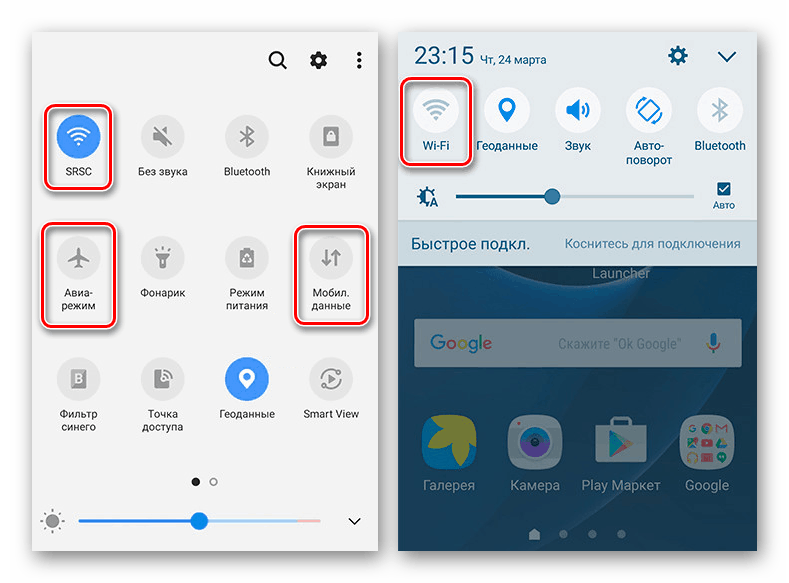
Pozreli sme sa na všetky funkcie súvisiace s internetom a dostupné prostredníctvom panela s upozorneniami na smartfóne. V rovnakej dobe, majte na pamäti, že okrem možností prezentovaných existuje veľa značkových mušlí, niekoľko úprav opony, ikony a mnoho ďalších aspektov.
Metóda 2: Nastavenia telefónu
V porovnaní s oznamovacím panelom sa v sekcii Nastavenia nachádza niekoľko ďalších nástrojov na správu internetového pripojenia, ktoré však nebudeme brať do úvahy. Niektoré akcie sa však môžu značne líšiť v závislosti od výrobcu zariadenia a nainštalovaného shellu. Ak patríte medzi majiteľov takýchto smartfónov, môžete nájsť potrebné položky intuitívne, spoliehať sa na mená.
Wi-Fi
- Ak chcete aktivovať Wi-Fi, prejdite do časti „Nastavenia“ av časti „Bezdrôtové siete“ klepnite na riadok „Wi-Fi“ . Na otvorenej stránke použite posuvník na hornej lište.
- V dôsledku toho by sa po vykonaných činnostiach mal zobraziť zoznam dostupných sietí. V prípade potreby kliknite na príslušnú možnosť, zadajte heslo a počkajte, kým sa nezobrazí podpis „Pripojené“ .
- Procedúra je úplne podobná na čistom Androide akejkoľvek verzie, ale líši sa na zariadeniach s vlastným shell. Napríklad na Samsung Galaxy S8 musíte najprv prejsť do sekcie "Pripojenia" , otvoriť stránku "Wi-Fi" a až potom použiť posuvník.
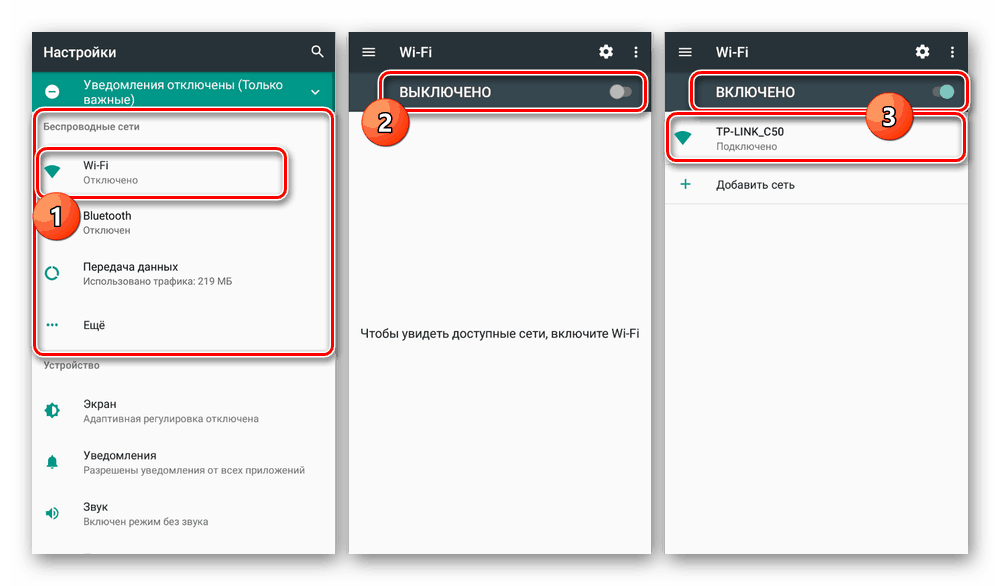
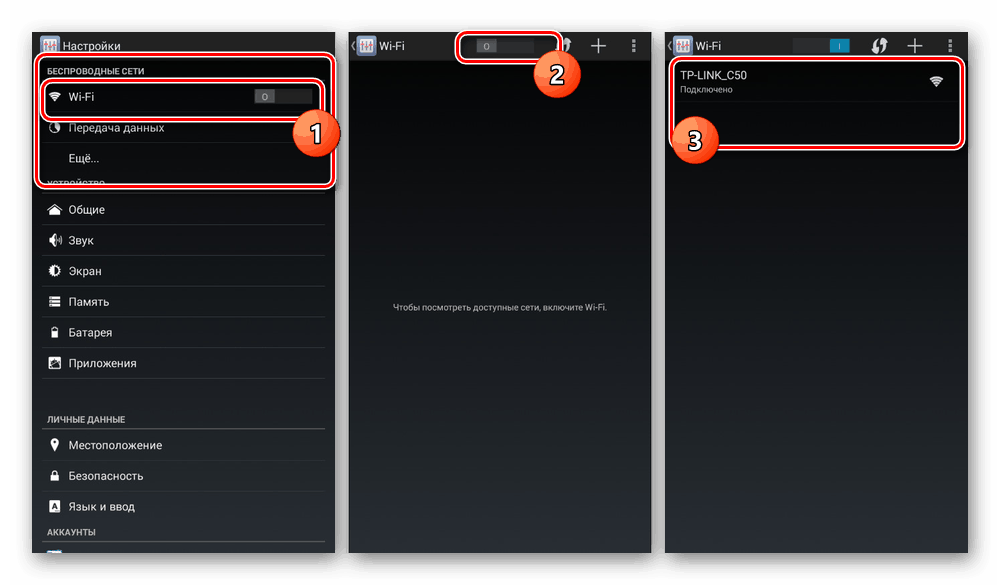
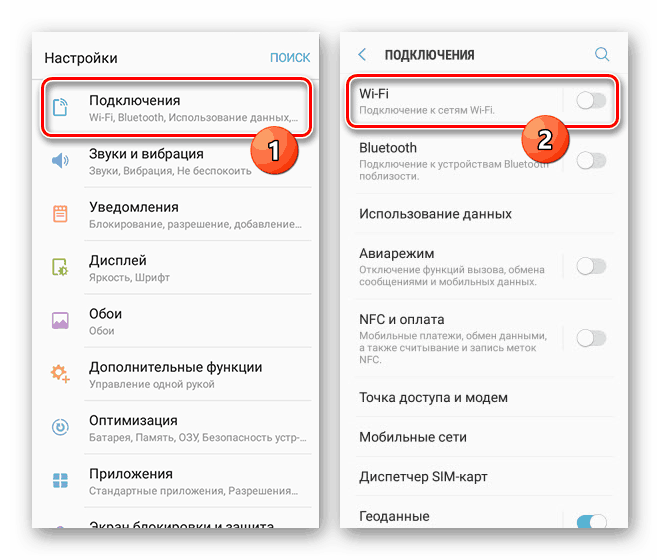
Pozri tiež:
Riešenie problémov s prácou Wi-Fi na systéme Android
Čo robiť, ak sa pripojenie Wi-Fi na systéme Android nepripojí
Prenos dát
- Aktivácia mobilných dát, ako je Wi-Fi, je rovnaká pre všetky verzie operačného systému. Otvorte systémové nastavenia a vyberte položku "Prenos dát" v bloku "Bezdrôtové siete" .
- Na nasledujúcej stránke kliknite na jazdec „Mobilná prevádzka“ alebo „Mobilné dáta“ . Bude možné dozvedieť sa o úspešnom zaradení kvôli vzhľadu prvkov pre riadenie dopravného limitu.
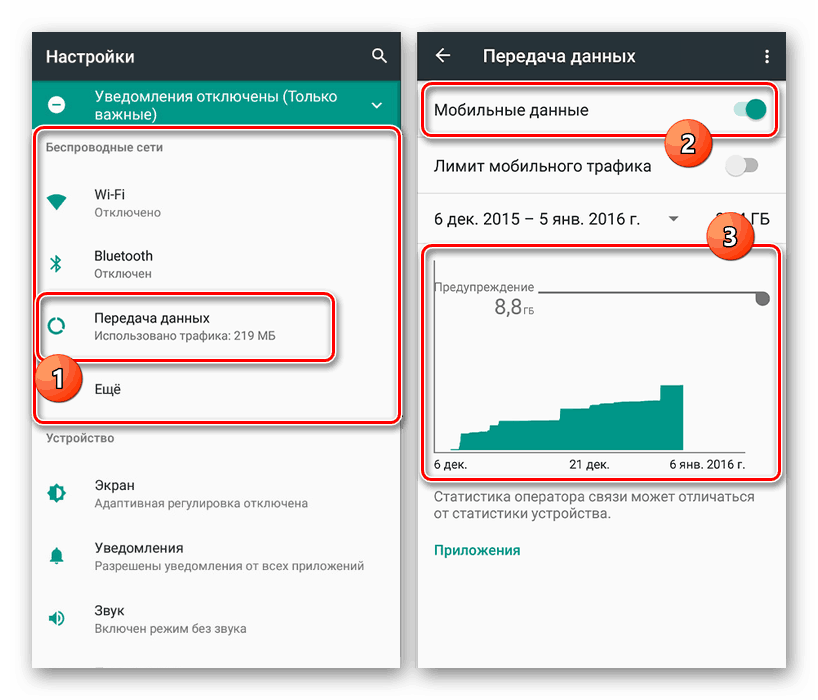
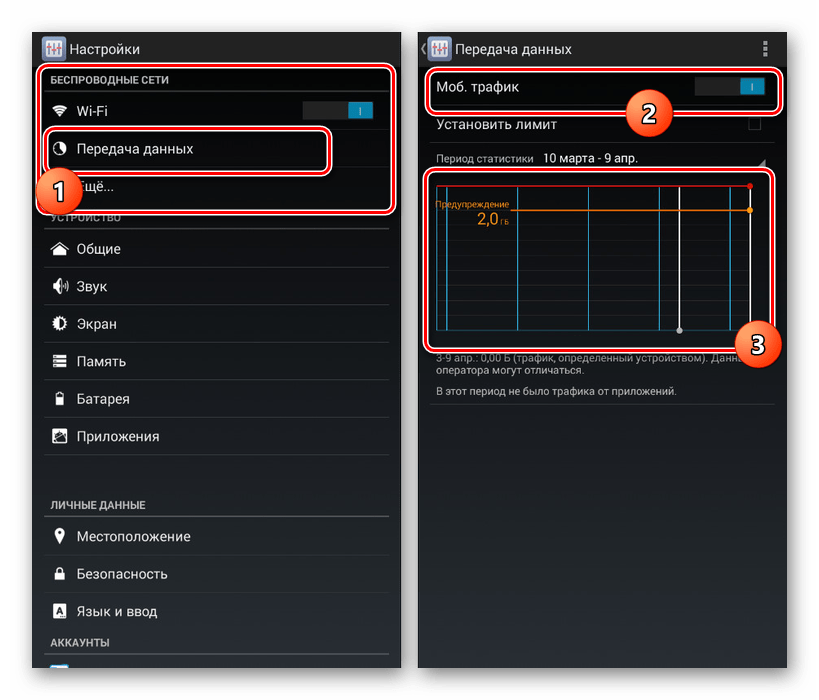
Pozri tiež: Čo robiť, ak mobilný internet nefunguje na systéme Android
Roamingové údaje
- Ak niekedy opustíte región alebo krajinu, v ktorej je vaše číslo zaregistrované, zariadenie Android v predvolenom nastavení deaktivuje prenos mobilných údajov. Túto funkciu možno v parametroch vypnúť kliknutím na riadok „Viac“ v bloku „Bezdrôtové siete“ .
- Na nasledujúcej stránke jednoducho prejdite do časti Mobilné siete a pomocou jazdca Internet Roaming potvrďte zapnutie mobilných údajov. Upozorňujeme, že na rôznych verziách sa názov a umiestnenie položky môžu líšiť.
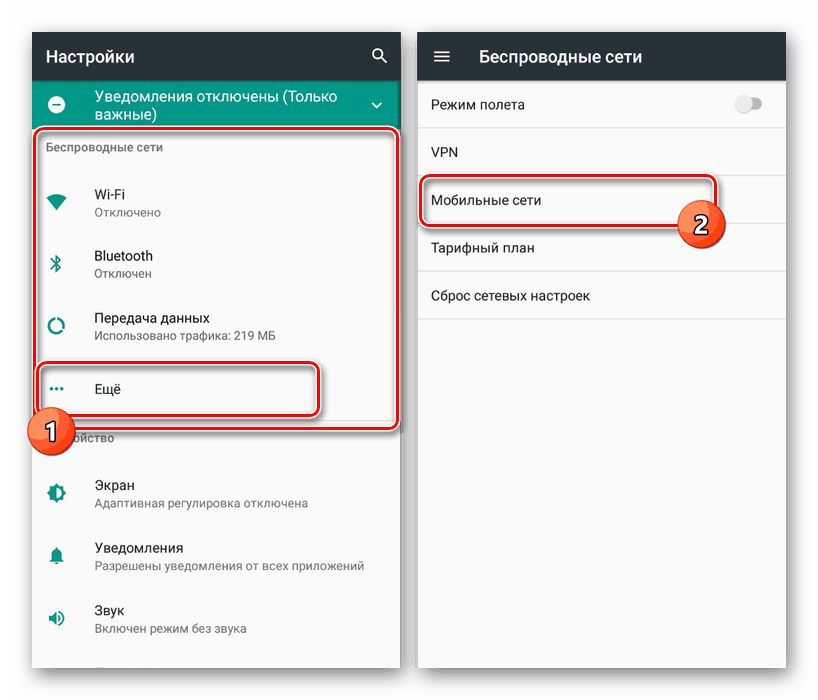
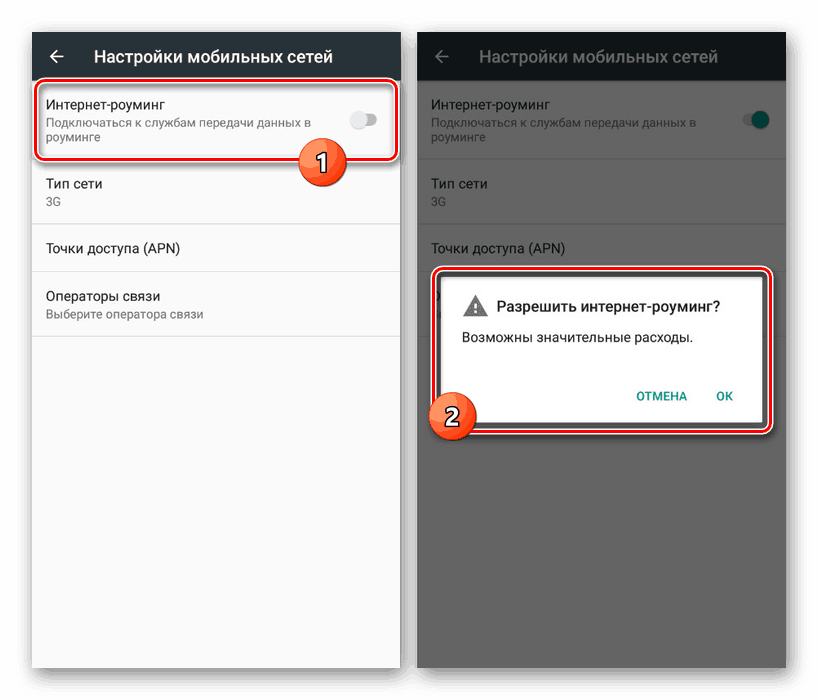
Po dokončení opísaných krokov sa aktivuje internet. Ak chcete skontrolovať, môžete použiť akýkoľvek pohodlný prehliadač alebo zobrazením spotreby návštevnosti v časti „Prenos dát“ .
Nezabudnite vziať do úvahy skutočnosť, že v roamingu mnohé tarify účtujú oveľa viac peňazí na mobilný internet!
záver
Postup pre zapnutie internetu na zariadeniach so systémom Android je obmedzený na spôsoby a možnosti, ktoré sme zvážili, z ktorých každý vám umožní ísť online. Bez ohľadu na metódu, nezabudnite venovať pozornosť režimu "V lietadle" a "Prenos dát v roamingu". Ak sa to vezme do úvahy, môžete ľahko aktivovať internet, napriek jeho rozmanitosti.